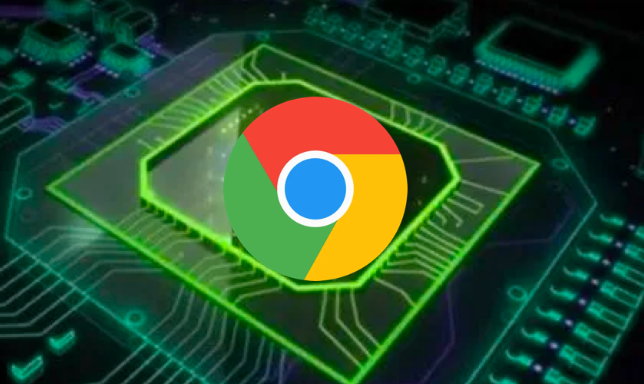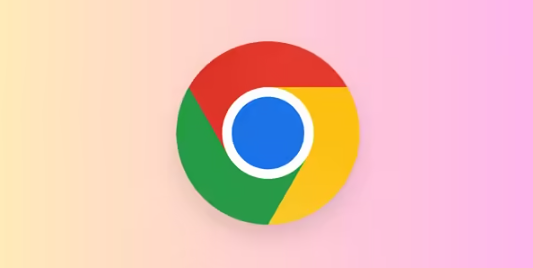谷歌浏览器缓存清理工具推荐及操作步骤
正文介绍
1. Chrome自带清理功能:打开谷歌浏览器,点击右上角的三个点图标,选择“设置”,在设置页面中找到并点击“隐私和安全”选项,点击“清除浏览数据”,在弹出的对话框中,选择要清除的时间范围,如“过去一小时”、“今天”、“过去四周”等,并勾选“缓存的图像和文件”选项,最后点击“清除数据”按钮,即可完成缓存清理。
2. 快捷键清理:按下Ctrl+Shift+Delete(Windows/Linux)或Command+Shift+Delete(Mac)组合键,快速打开清除浏览数据的对话框,后续操作与通过菜单选项清理相同。
3. 开发者工具清理:打开谷歌浏览器,按下F12键进入开发者模式,在开发者工具中,点击“Network”选项卡,勾选“Disable cache”可禁用缓存,右键点击任何请求,选择“Clear browser cache”或类似选项可手动清除缓存,右键点击当前页面的刷新按钮,选择“Empty Cache and Hard Reload”选项,能完全清除页面的缓存并重新加载所有内容。

1. Chrome自带清理功能:打开谷歌浏览器,点击右上角的三个点图标,选择“设置”,在设置页面中找到并点击“隐私和安全”选项,点击“清除浏览数据”,在弹出的对话框中,选择要清除的时间范围,如“过去一小时”、“今天”、“过去四周”等,并勾选“缓存的图像和文件”选项,最后点击“清除数据”按钮,即可完成缓存清理。
2. 快捷键清理:按下Ctrl+Shift+Delete(Windows/Linux)或Command+Shift+Delete(Mac)组合键,快速打开清除浏览数据的对话框,后续操作与通过菜单选项清理相同。
3. 开发者工具清理:打开谷歌浏览器,按下F12键进入开发者模式,在开发者工具中,点击“Network”选项卡,勾选“Disable cache”可禁用缓存,右键点击任何请求,选择“Clear browser cache”或类似选项可手动清除缓存,右键点击当前页面的刷新按钮,选择“Empty Cache and Hard Reload”选项,能完全清除页面的缓存并重新加载所有内容。